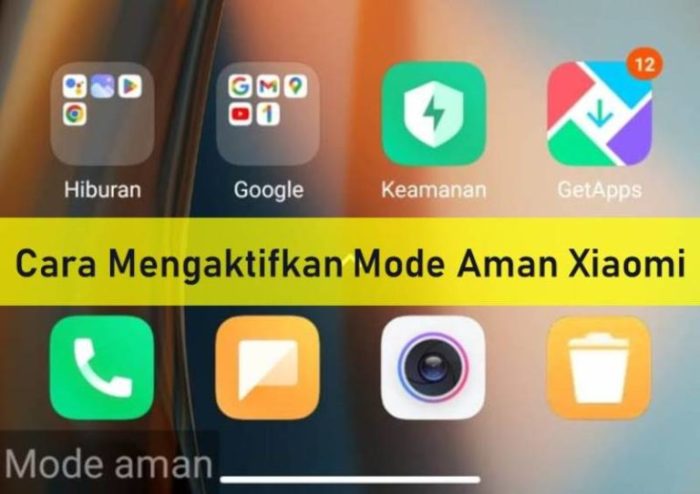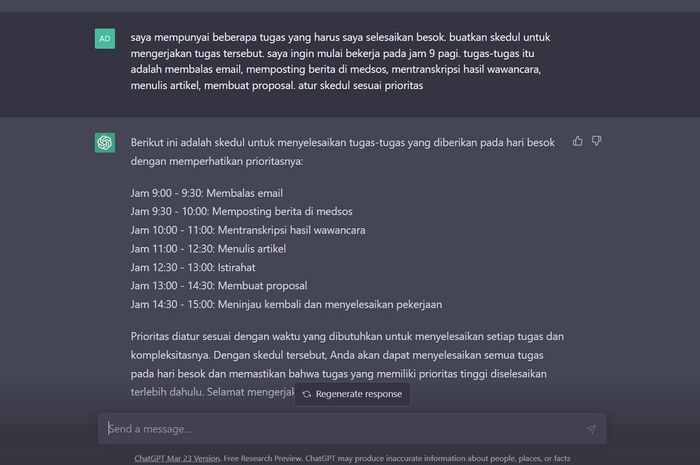Gunakan Mode Safe Boot Android dengan Fitur Rahasia

Daftar isi:
Gunakan Mode Safe Boot Android dengan Fitur Rahasia adalah langkah penting yang perlu diketahui oleh setiap pengguna ponsel pintar. Mode ini tidak hanya berfungsi untuk mengatasi masalah perangkat, tetapi juga menyimpan berbagai fitur tersembunyi yang dapat meningkatkan kinerja perangkat dalam situasi darurat.
Dengan memahami apa itu Safe Boot dan bagaimana cara mengaktifkannya, pengguna dapat memperbaiki masalah seperti aplikasi yang tidak merespons atau perangkat yang sering mati secara tiba-tiba. Artikel ini akan membahas langkah-langkah mengaktifkan Safe Boot, fitur rahasia yang ada di dalamnya, serta manfaatnya untuk pemulihan sistem Android.
Pengenalan Safe Boot Android
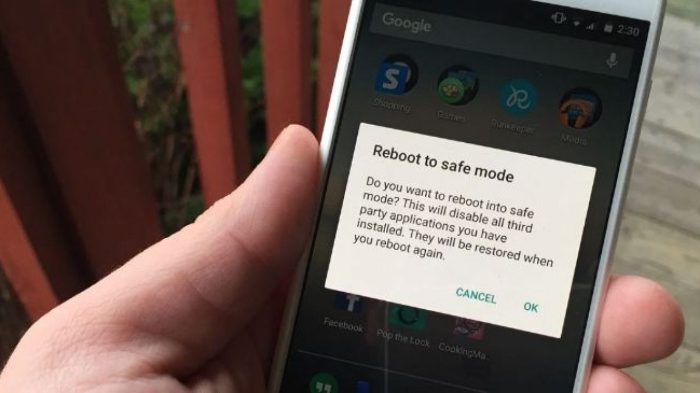
Safe Boot adalah salah satu fitur yang terdapat di perangkat Android yang memberikan kemampuan kepada pengguna untuk menjalankan sistem operasi dalam keadaan minimal, tanpa aplikasi pihak ketiga yang bisa menyebabkan masalah. Fitur ini sangat penting bagi pengguna yang menghadapi berbagai masalah pada perangkat mereka, seperti hang, crash, atau aplikasi yang tidak berfungsi dengan baik. Dengan menggunakan Safe Boot, pengguna dapat melakukan diagnosis dan perbaikan masalah tanpa gangguan dari aplikasi yang mungkin menjadi penyebab utama.Penggunaan Safe Boot sangat membantu dalam situasi darurat, terutama ketika perangkat tidak dapat berfungsi dengan normal.
Dalam mode ini, hanya aplikasi bawaan yang diizinkan untuk berjalan, sehingga pengguna dapat dengan mudah mengidentifikasi apakah masalah berasal dari aplikasi yang diinstal. Jika perangkat berfungsi dengan baik dalam Safe Boot, ini menjadi indikasi bahwa salah satu aplikasi pihak ketiga mungkin perlu diperbarui atau dihapus untuk mengatasi masalah yang ada.
Keuntungan Menggunakan Safe Boot
Berikut adalah beberapa keuntungan menggunakan Safe Boot pada perangkat Android:
- Mendiagnosis Masalah: Mode ini memungkinkan pengguna untuk mengidentifikasi penyebab masalah yang terjadi, apakah berasal dari perangkat keras atau perangkat lunak.
- Perbaikan Mudah: Pengguna dapat melakukan perbaikan tanpa gangguan dari aplikasi lain, membuat proses troubleshooting lebih efisien.
- Keamanan Data: Dengan menjalankan perangkat dalam Safe Boot, risiko kerusakan tambahan pada data dan pengaturan dapat diminimalisir.
- Uji Aplikasi Baru: Setelah menginstal aplikasi baru, pengguna dapat menggunakan Safe Boot untuk memastikan aplikasi tersebut tidak menyebabkan masalah pada sistem.
Cara Mengakses Safe Boot
Mengakses Safe Boot di perangkat Android cukup mudah. Langkah-langkah yang umum dilakukan adalah sebagai berikut:
- Matikan perangkat Android sepenuhnya.
- Tekan dan tahan tombol power hingga logo muncul.
- Sekali logo muncul, lepaskan tombol power dan segera tekan serta tahan tombol volume bawah.
- Perangkat akan booting ke mode Safe Boot, terlihat dari indikator yang muncul di sudut layar.
Situasi Darurat yang Memerlukan Safe Boot
Terdapat berbagai situasi di mana penggunaan Safe Boot sangat direkomendasikan, terutama ketika perangkat mengalami masalah serius. Beberapa contoh situasi tersebut meliputi:
- Perangkat Sering Restart: Jika perangkat reboot secara terus-menerus, Safe Boot dapat membantu menentukan apakah masalah disebabkan oleh aplikasi yang baru diinstal.
- Performa Menurun: Ketika perangkat terasa lambat dan tidak responsif, Safe Boot dapat digunakan untuk memeriksa apakah aplikasi pihak ketiga mengganggu kinerja.
- Kesalahan Aplikasi: Dalam kasus aplikasi yang sering crash, Safe Boot memungkinkan pengujian untuk mengidentifikasi apakah aplikasi tersebut adalah penyebab masalah.
Langkah-langkah Mengaktifkan Safe Boot: Gunakan Mode Safe Boot Android Dengan Fitur Rahasia
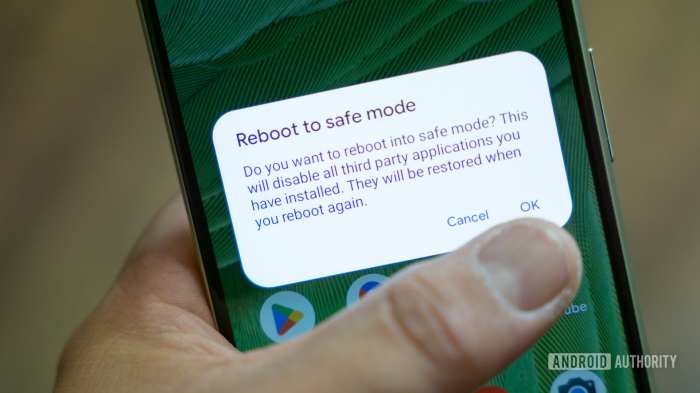
Mengaktifkan mode Safe Boot pada perangkat Android dapat menjadi solusi efektif untuk mengidentifikasi dan mengatasi masalah perangkat lunak. Dalam mode ini, hanya aplikasi bawaan yang diizinkan untuk berjalan, sehingga pengguna dapat mengevaluasi apakah aplikasi yang diinstal pihak ketiga menjadi penyebab masalah. Berikut adalah langkah-langkah yang dapat diikuti untuk mengakses Safe Boot pada berbagai merek ponsel Android.
Dalam era teknologi yang semakin canggih, hadirnya smartphone dengan fitur kamera 200MP menjadi salah satu terobosan menarik. Dengan kemampuan ini, pengguna dapat menghasilkan foto berkualitas tinggi dan detail yang memukau. Bagi Anda yang ingin tahu lebih dalam mengenai inovasi ini, simak artikel Info Smartphone Terkini dengan Fitur Kamera 200MP yang memberikan informasi lengkap tentang fitur dan rekomendasi smartphone terkini.
Akses Safe Boot pada Berbagai Merek Ponsel Android
Setiap merek ponsel Android memiliki cara berbeda untuk mengakses mode Safe Boot. Penting untuk mengetahui langkah-langkah spesifik sesuai dengan merek perangkat yang digunakan. Berikut tabel yang merangkum langkah-langkah untuk beberapa merek ponsel Android terpopuler:
| Merek Ponsel | Langkah-langkah Mengaktifkan Safe Boot |
|---|---|
| Samsung | Tekan dan tahan tombol Power hingga muncul menu, kemudian tekan dan tahan opsi “Matikan” hingga muncul opsi Safe Mode, lalu pilih “Ok”. |
| Xiaomi | Tekan dan tahan tombol Power, kemudian tekan dan tahan opsi “Matikan” hingga muncul opsi untuk reboot ke Safe Mode, lalu pilih “Ok”. |
| Huawei | Tekan dan tahan tombol Power, kemudian tekan dan tahan ikon “Matikan” hingga muncul opsi Safe Mode, lalu pilih “Ok”. |
| Oppo | Tekan dan tahan tombol Power, pilih “Matikan”, lalu tekan dan tahan opsi “Matikan” hingga muncul opsi untuk masuk ke Safe Mode, lalu pilih “Ok”. |
| OnePlus | Tekan dan tahan tombol Power, kemudian tekan dan tahan opsi “Matikan” hingga muncul opsi untuk Safe Mode, lalu pilih “Ok”. |
Kendala yang mungkin dihadapi saat mengaktifkan Safe Boot bisa bervariasi. Beberapa pengguna mungkin kesulitan menemukan opsi yang tepat pada menu, sementara yang lain mungkin mengalami masalah saat perangkat tidak merespons perintah. Selain itu, tidak semua ponsel memiliki cara yang sama untuk mengakses Safe Boot, sehingga penting bagi pengguna untuk merujuk pada manual perangkat atau situs resmi pabrikan jika mengalami kesulitan.
Menggunakan Safe Boot adalah langkah yang bijak untuk mengisolasi masalah, namun penting untuk diingat bahwa tidak semua perangkat memiliki fitur ini, jadi pastikan untuk mengetahui spesifikasi perangkat Anda.
Keberhasilan dalam mengakses mode ini dapat membantu pengguna dalam memecahkan masalah yang dihadapi, dan membantu dalam menjaga kinerja perangkat Android tetap optimal.
Fitur Rahasia dalam Safe Boot
Mode Safe Boot pada perangkat Android memiliki banyak potensi yang sering kali terlewatkan oleh pengguna. Saat berada di mode ini, Anda dapat mengakses berbagai fitur tersembunyi yang dapat membantu meningkatkan kinerja perangkat dan menyelesaikan masalah yang mungkin terjadi. Dalam artikel ini, kita akan mengungkap beberapa fitur rahasia dalam Safe Boot yang dapat dimanfaatkan untuk pengalaman penggunaan yang lebih baik.
Dunia smartphone saat ini tengah diramaikan oleh kemunculan perangkat dengan fitur kamera 200MP, yang menawarkan detail gambar luar biasa. Inovasi ini tidak hanya meningkatkan kualitas fotografi, tetapi juga memperluas kreativitas pengguna dalam menangkap momen. Untuk mengetahui lebih lanjut tentang keunggulan dan spesifikasi dari smartphone ini, simak Info Smartphone Terkini dengan Fitur Kamera 200MP yang kami sajikan.
Identifikasi Fitur Tersembunyi
Di dalam Safe Boot, hanya aplikasi bawaan yang diizinkan untuk berjalan, sehingga mengurangi beban sistem dan memungkinkan pengguna untuk melakukan diagnosa lebih mendalam. Fitur-fitur ini antara lain:
- Pengaturan Sistem yang Lebih Mudah: Pengguna dapat mengakses berbagai pengaturan sistem tanpa gangguan dari aplikasi pihak ketiga.
- Pengujian Hardware: Mode ini memungkinkan Anda untuk melakukan pengujian terhadap komponen perangkat keras seperti layar, tombol, dan sensor.
- Peningkatan Kinerja: Dengan meminimalkan penggunaan aplikasi, perangkat dapat berfungsi lebih cepat dan responsif.
- Perbaikan Masalah: Membantu pengguna untuk mengidentifikasi dan memperbaiki masalah software yang disebabkan oleh aplikasi pihak ketiga.
Cara Memanfaatkan Fitur untuk Meningkatkan Kinerja
Dengan mengoptimalkan fitur-fitur di atas, pengguna dapat melakukan langkah-langkah tertentu untuk meningkatkan kinerja perangkat mereka. Mematikan aplikasi yang tidak perlu dan memastikan semua pengaturan sistem berada dalam keadaan baik adalah langkah awal yang direkomendasikan. Selain itu, Anda juga dapat melakukan pengujian hardware untuk memastikan semua komponen berfungsi dengan baik, mengurangi kemungkinan masalah di masa depan.
“Setelah menggunakan fitur pengujian di Safe Boot, saya menemukan bahwa layar sentuh saya tidak responsif, dan setelah diperbaiki, kinerja perangkat saya meningkat signifikan.”
Seorang pengguna Android.
Pengalaman Pengguna dengan Fitur Rahasia, Gunakan Mode Safe Boot Android dengan Fitur Rahasia
Banyak pengguna yang melaporkan bahwa mereka merasa lebih percaya diri setelah mengetahui bagaimana mengakses fitur-fitur ini. Mereka dapat mengatasi masalah perangkat dengan lebih efisien dan mengoptimalkan penggunaan aplikasi. Pengalaman positif ini menunjukkan betapa pentingnya memahami dan memanfaatkan fitur rahasia dalam Safe Boot untuk memperpanjang umur perangkat dan meningkatkan pengalaman pengguna secara keseluruhan.
Manfaat Safe Boot untuk Pemulihan Sistem
Mode Safe Boot pada Android bukan hanya sekadar fitur yang menarik untuk dieksplorasi, melainkan juga memiliki manfaat signifikan dalam konteks pemulihan sistem. Dengan mengaktifkan Safe Boot, pengguna dapat meminimalkan risiko yang ditimbulkan oleh aplikasi pihak ketiga yang bermasalah, serta memfasilitasi proses pemulihan sistem yang lebih efektif dan efisien.Safe Boot berfungsi dengan cara mematikan semua aplikasi pihak ketiga yang mungkin mengganggu kinerja perangkat.
Hal ini sangat bermanfaat ketika pengguna menghadapi masalah serius seperti bootloop atau perangkat yang sering hang. Dengan memasuki Safe Boot, pengguna dapat melakukan diagnosa awal, menghapus aplikasi bermasalah, atau bahkan melaksanakan pemulihan pabrik jika diperlukan.
Prosedur Pemulihan Pabrik dari Safe Boot
Melakukan pemulihan pabrik dari Safe Boot merupakan langkah yang kritis ketika perangkat mengalami masalah yang tidak dapat diatasi dengan cara biasa. Proses ini akan mengembalikan perangkat ke pengaturan awal, menghapus semua data dan aplikasi yang terpasang. Berikut adalah langkah-langkah untuk melakukan pemulihan pabrik dari mode Safe Boot:
- Masuk ke Safe Boot dengan cara mematikan perangkat dan menyalakannya kembali sambil menekan tombol tertentu.
- Setelah berada di Safe Boot, buka menu Pengaturan di perangkat.
- Pilih opsi ‘Cadangkan & Reset’ atau ‘Pengaturan Umum’, tergantung pada versi Android yang digunakan.
- Temukan dan pilih ‘Reset ke Pengaturan Pabrik’.
- Ikuti instruksi di layar untuk menyelesaikan proses pemulihan.
Setelah pemulihan selesai, perangkat akan berjalan seperti baru, sehingga pengguna perlu mengatur ulang semua preferensi dan menginstal aplikasi kembali.
Situasi Penting untuk Pemulihan Sistem
Ada beberapa situasi di mana pemulihan sistem dengan Safe Boot sangat diperlukan. Misalnya, ketika perangkat tiba-tiba tidak dapat menyala atau terjebak dalam siklus booting yang berulang. Dalam kondisi ini, pemulihan pabrik sering kali menjadi satu-satunya solusi yang efektif. Contoh lainnya adalah ketika aplikasi tertentu terus menyebabkan crash atau perangkat menjadi sangat lambat. Dalam kasus seperti ini, pengguna dapat menggunakan Safe Boot untuk mengidentifikasi aplikasi yang menyebabkan masalah.
Memulihkan perangkat ke pengaturan pabrik menjadi pilihan yang tepat untuk menghilangkan aplikasi yang tidak dapat dihapus dengan cara biasa. Dengan pemulihan sistem yang efektif, pengguna dapat kembali menikmati pengalaman menggunakan perangkat Android mereka tanpa gangguan.
Tips dan Trik Menggunakan Safe Boot
Mode Safe Boot pada perangkat Android adalah alat yang sangat berguna untuk mengatasi masalah yang mungkin timbul akibat aplikasi pihak ketiga. Dengan memanfaatkan mode ini, pengguna dapat dengan lebih mudah mengidentifikasi dan mengatasi masalah yang dialami perangkat mereka. Dalam artikel ini, akan dibahas beberapa tips dan trik untuk memaksimalkan penggunaan Safe Boot, serta cara menghindari kesalahan umum saat menggunakannya.
Tips Memaksimalkan Penggunaan Safe Boot
Untuk mendapatkan manfaat maksimal dari mode Safe Boot, berikut adalah beberapa tips yang dapat diikuti oleh pengguna Android:
- Lakukan reboot secara berkala ke dalam Safe Boot setelah menginstal aplikasi baru untuk memastikan tidak ada konflik yang muncul.
- Catat aplikasi yang diinstal sebelum masuk ke mode ini, sehingga Anda bisa dengan mudah mengidentifikasi aplikasi yang mungkin menyebabkan masalah.
- Gunakan Safe Boot untuk melakukan pemindaian aplikasi dengan antivirus untuk memastikan tidak ada malware yang mengganggu kinerja perangkat.
- Setelah mengidentifikasi masalah, pastikan untuk menghapus atau menonaktifkan aplikasi yang tidak diperlukan.
- Jangan lupa untuk keluar dari mode Safe Boot setelah selesai, agar perangkat dapat beroperasi dengan normal.
Kesalahan Umum yang Perlu Dihindari
Saat menggunakan Safe Boot, ada beberapa kesalahan yang sering dilakukan oleh pengguna yang dapat dihindari. Kesalahan ini dapat menghambat proses pemecahan masalah.
- Masuk ke Safe Boot tanpa mencatat aplikasi yang baru diinstal, yang dapat menyulitkan dalam mengidentifikasi penyebab masalah.
- Mengabaikan untuk melakukan reboot ke mode normal setelah menyelesaikan diagnosis, sehingga perangkat tetap dalam mode terbatas.
- Menjalankan terlalu banyak aplikasi sekaligus dalam mode Safe Boot, yang dapat membingungkan proses identifikasi masalah.
- Terlalu cepat menghapus aplikasi tanpa melakukan analisis yang mendalam tentang pengaruhnya terhadap sistem.
- Berharap semua masalah akan teratasi setelah satu kali reboot ke Safe Boot, padahal masalah mungkin lebih kompleks.
Pengalaman Pengguna tentang Safe Boot
Pengalaman pengguna lain dapat memberikan wawasan berharga tentang penggunaan Safe Boot yang efektif. Banyak pengguna melaporkan bahwa setelah menghadapi masalah pengoperasian, mereka dapat dengan cepat menemukan penyebabnya dengan masuk ke mode ini. Misalnya, seorang pengguna melaporkan bahwa setelah menginstal aplikasi permainan baru, perangkatnya mulai melambat. Dengan masuk ke Safe Boot, ia bisa mengidentifikasi bahwa aplikasi tersebut adalah penyebab utama dan segera menghapusnya.Sebagian pengguna juga menemukan bahwa mode ini sangat membantu dalam mengatasi masalah yang lebih serius, seperti perangkat yang sering crash.
Dengan menggunakan Safe Boot, mereka dapat menghapus aplikasi yang bermasalah dan melakukan reset pengaturan pabrik jika diperlukan tanpa kehilangan data penting.Pengalaman-pengalaman ini menunjukkan bahwa penggunaan Safe Boot bisa sangat efektif dalam memecahkan berbagai masalah yang muncul, jika dilakukan dengan cara yang tepat dan hati-hati.
Ringkasan Akhir

Mengetahui cara menggunakan Safe Boot pada perangkat Android sangatlah berharga, terutama dalam situasi darurat dimana perangkat mengalami masalah serius. Dengan fitur rahasia yang ditawarkan, pengguna dapat memaksimalkan kinerja perangkat dan menjaga agar tetap berfungsi optimal. Oleh karena itu, pastikan untuk memanfaatkan Mode Safe Boot sebagai solusi ketika menghadapi kendala pada Android Anda.